Brskalnik Mozilla Firefox - kaj storiti?

- 1920
- 348
- Ralph Price IV
Če opazite, da se je vaš brskalnik Mozilla Firefox, ki prej ni povzročil nobenih pritožb, med odprtjem svojih najljubših strani nenadoma počasi počasi upočasnil ali celo "odletel", v tem članku upate, da boste našli rešitev za to težavo. Kot v primeru drugih internetnih brskalnikov bomo govorili o nepotrebnih vtičnikih, razširitvah in shranjenih podatkih na gledanih straneh, ki lahko povzročijo tudi napake pri delu programa brskalnika.
Izklop vtičnikov
Vtičniki v brskalniku Mozilla Firefox vam omogočajo ogled različnih vsebin, ustvarjenih z Adobe Flash ali Acrobat, Microsoft Silverlight ali Office, Java, pa tudi druge vrste informacij v oknu brskalnika (ali če je integriran v obsežen kap). Z visoko stopnjo verjetnosti med nameščenimi vtičniki obstajajo tisti, ki jih preprosto ne potrebujete, vendar vplivajo na hitrost brskalnika. Lahko onemogočite tiste, ki jih ne uporabljate.
Opažam, da vtičnikov v Mozilla Firefoxu ni mogoče odstraniti, lahko jih je mogoče samo onemogočiti. Izjema so vtičniki, ki so del širitve brskalnika - odstranijo se, ko širitev uporabi širitev.
Če želite izklopiti vtičnik v brskalniku Mozilla Firefox.

Vtičniki v brskalniku Mozilla Firefox
Na zavihku Novi brskalnik se bo odprl Additions Manager. Pojdite na element vtičnika in ga izberete na levi strani. Za vsak vtičnik, ki ga ne potrebujete, kliknite gumb "Onemogoči" ali element "Nikoli vklopite" v najnovejših različicah Mozilla Firefox. Po tem boste videli, da se je stanje vtičnika spremenilo v "odklopljeno". Po želji ali nujnosti ga je mogoče znova vklopiti. Vsi odklopljeni vtičniki, ko ponovno vnesete ta zavihek, so na koncu seznama, zato se ne bojte, če menite.
Tudi če izklopite nekaj potrebnega, se ne bo zgodilo nič groznega, in ko spletno mesto odprete z vsebino zahtev, ki zahtevajo vključitev nekega vtičnika, bo brskalnik poročal o tem.
Prekinitev podaljškov Mozilla Firefox
Še en razlog, ki se zgodi, Mozilla Firefox upočasni - veliko nameščenih podaljškov. Za ta brskalnik obstajajo številne možnosti za potrebne in ne zelo razširitve: omogočajo, da blokirate oglaševanje, prenos videoposnetkov s stika, zagotavljanje integracijskih storitev z družbenimi omrežji in še veliko več. Kljub vsem njihovim koristnim funkcijam pa veliko uveljavljenih razširitev vodi do dejstva, da se brskalnik začne upočasniti. Hkrati, bolj aktivni podaljški, več računalniških virov zahteva Mozilla Firefox in počasnejši program deluje. Če želite pospešiti delo, lahko onemogočite neuporabljene podaljške, ne da bi jih sploh odstranili. Ko so spet potrebni - jih vklopite prav tako preprosto.
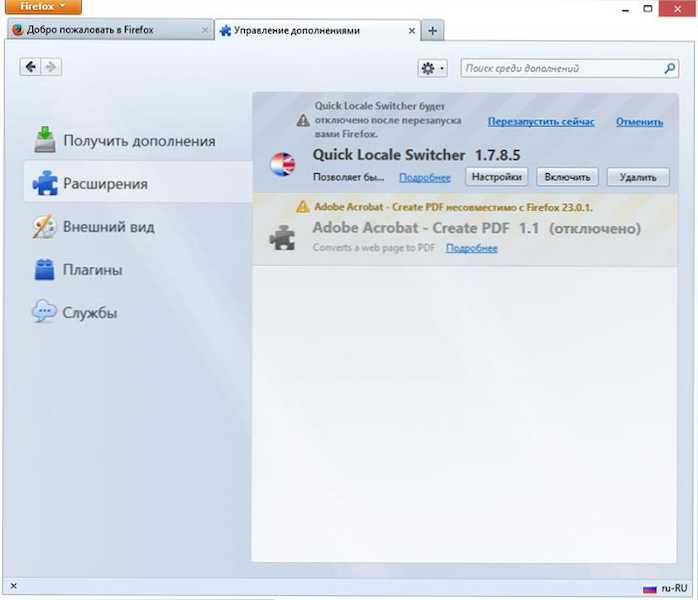
Odklop podaljškov Firefox
Če želite onemogočiti to ali ono razširitev, na istem zavihku, ki smo ga odprli prej (v prejšnjem razdelku tega članka) izberite postavko "razširitev". Izberite razširitev, ki jo morate izklopiti ali izbrisati, in kliknite gumb, ki ustreza zahtevanemu dejanju. Za ponovno zagon brskalnika Mozilla Firefox je potrebnih večina razširitev za odklop. Če se po prekinitvi razširitve prikaže povezava "ponovni zagon zdaj", kot je prikazano na sliki, kliknite, da znova zaženete brskalnik.
Prepovedane podaljške se premaknejo na konec seznama in izstopajo v sivi. Poleg tega gumb "Nastavitve" ni na voljo za odklopljene podaljške.
Odstranjevanje vtičnikov
Kot smo že omenili, vtičnikov v Mozilla Firefox ni mogoče odstraniti iz samega programa. Vendar jih je mogoče večino odstraniti s postavko "Program in komponente" na plošči za upravljanje sistema Windows. Tudi nekateri vtičniki imajo lahko svoje pripomočke, da jih odstranijo.
Čiščenje predpomnilnika in zgodovine brskalnika
O tem sem podrobno zapisal v članku, kako očistiti predpomnilnik v brskalniku. Mozilla Firefox beleži vsa vaša dejanja na internetu, seznam naloženih datotek, kuhanje datotek in še veliko več. Vse to se zbira v bazi brskalnika, ki sčasoma lahko pridobi impresivne dimenzije in vodi do dejstva, da bo to začelo vplivati na okretnost brskalnika.
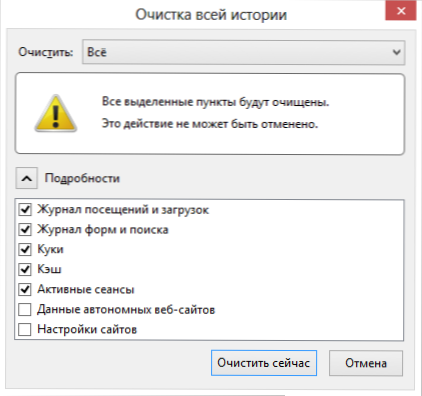
Izbrišite celotno zgodovino brskalnika Mozilla Firefox
Če želite razčistiti zgodovino brskalnika v določenem obdobju ali za ves čas uporabe, pojdite na meni, odprite element "revijo" in izberite "Zbriši nedavno zgodbo". Privzeto bo predlagano izbrisati zgodbo v pretekli uri. Če pa želite, lahko celotno zgodbo očistite skozi ves čas dela Mozilla Firefox.
Poleg tega obstaja možnost čiščenja zgodovine samo za določena spletna mesta, dostop do katere je mogoče dobiti iz obravnavanega menija, pa tudi z odpiranjem okna s celotno zgodovino brskalnika (meni - revija - prikazano celotno revijo) , iskanje pravega spletnega mesta, kliknite nanj z desnim gumbom in izberete element "Pozabi na to spletno mesto". Pri izvajanju tega dejanja se ne pojavijo potrditvena okna in zato ne hitite in bodite previdni.
Samodejno čiščenje zgodovine, ko izstopite iz Mozilla Firefox
Brskalnik lahko konfigurirate tako, da vsakič, ko je zaprt, popolnoma očisti celotno zgodovino obiskov. Če želite to narediti, pojdite na element "Nastavitve" v meniju brskalnika in v oknu Nastavitve izberite zavihek Zasebnost.
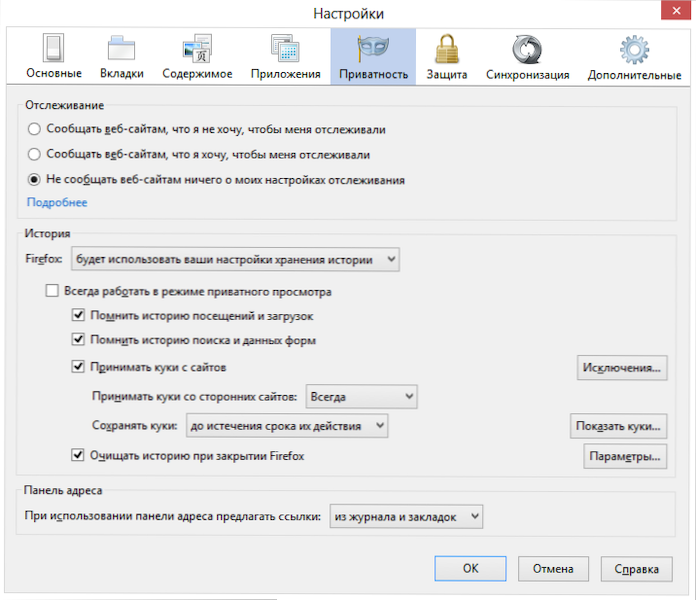
Samodejno čiščenje zgodovine pri zapuščanju brskalnika
V razdelku "ZGODOVINA" se bo izberite namesto "Spominjal se bo zgodbe" Point "bo uporabljal vaše nastavitve zgodovine shranjevanja". Poleg tega je vse očitno - konfigurirate shranjevanje svojih dejanj, omogočite stalno zasebno gledanje in izberete "Očistite zgodovino, ko zaprete Firefox".
To je vse na to temo. Uživajte v hitrem ogledu interneta v Mozilla Firefox.

